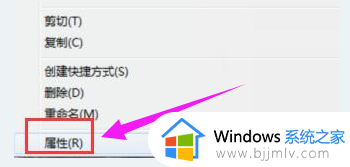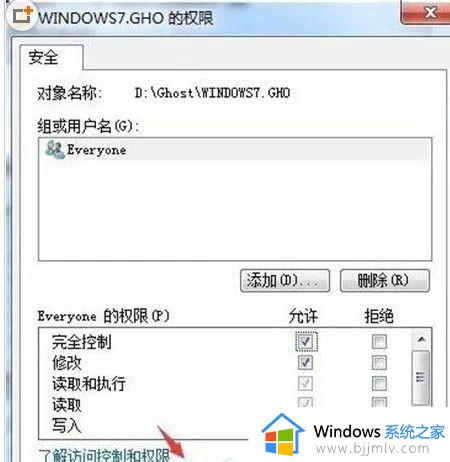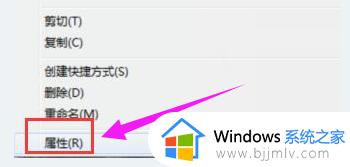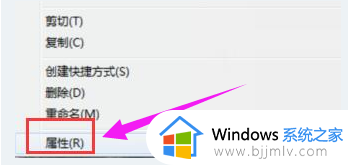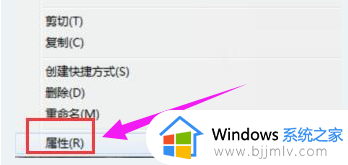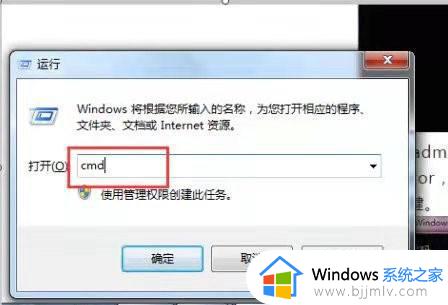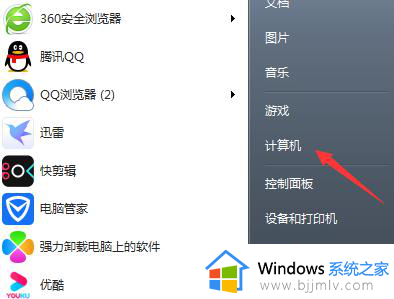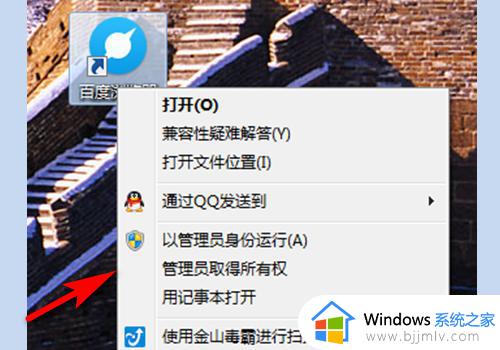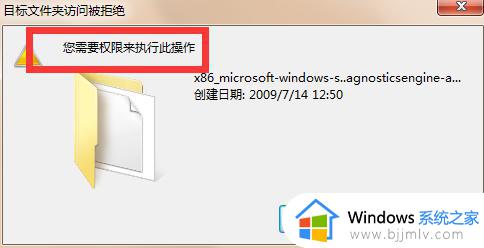win7删除需要管理员权限才能删除的文件夹怎么解决
更新时间:2022-12-27 09:59:37作者:runxin
我们在平常操作win7系统的时候,对于电脑中存在的一些无用文件需要及时进行删除,然而有小伙伴在对win7系统中文件夹进行删除时,却遇到了需要管理员权限才能删除的提示,面对这种情况应该怎么解决呢?下面小编就来教大家win7删除需要管理员权限才能删除的文件夹解决方法。
具体方法:
1、在删除的文件右击,选择属性。
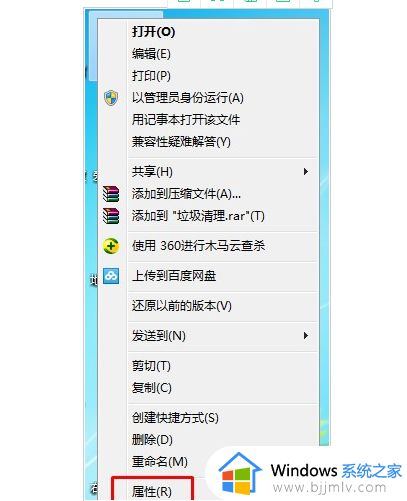
2、在打开的窗口中,点击“安全”,切换到安全页面中。

3、点击“编辑”继续。
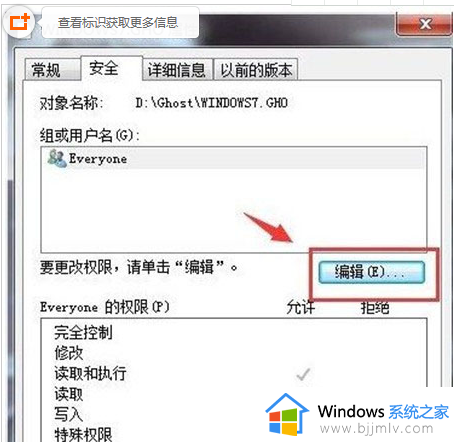
4、这时我们会看到“完全控制”后面没有“√”。我们要给它这个权限。
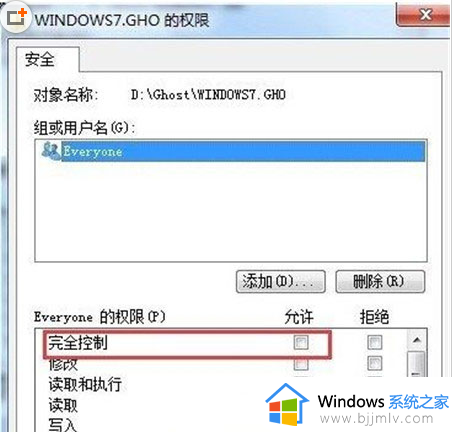
5、在“完全控制”后面,点击并带上“√”,“确定”继续。
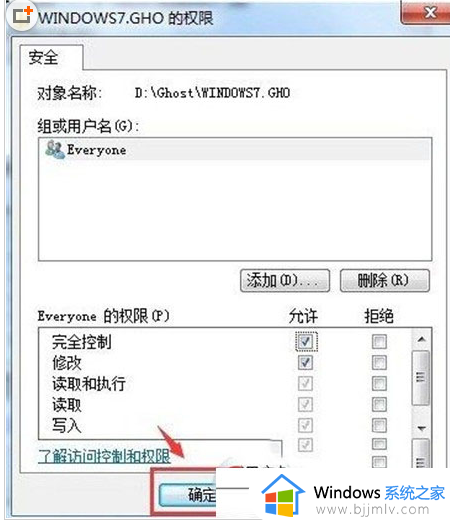
6、这时会看到这个窗口中,“完全控制”后面已经有了“√”了,确定,继续。
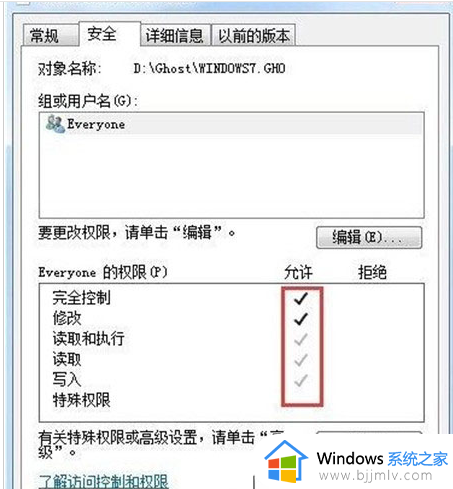
7、此时就修改好了。
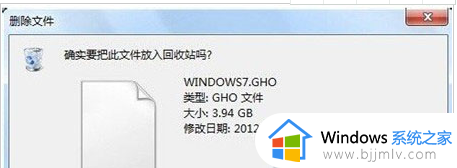
以上就是小编告诉大家的win7删除需要管理员权限才能删除的文件夹解决方法了,有需要的用户就可以根据小编的步骤进行操作了,希望能够对大家有所帮助。